Wer regelmäßig im Internet unterwegs ist, wird mit der Zeit einige Webseiten finden, die ihm besonders gut gefallen und die er oft besucht. Viele sehen sich auf diese Weise ihre Sozial-Media-Seite (wie Facebook), Youtube-Channels, Nachrichten- oder Infoportale fast täglich an.
Damit man seine Lieblingswebseiten nicht umständlich über die Lesezeichen aufrufen muss, hat Firefox eine Funktion eingebaut, mit der man Webseiten automatisch beim Start anzeigen bzw. laden lassen kann.
Diese Funktion nennt sich "Tab anheften" und ist so einfach wie praktisch. Damit lassen sich ganz einfach Webseiten definieren, die künftig beim Start des Browsers automatisch geladen werden, d. h., Firefox merkt sich die jeweiligen Seiten dauerhaft und ruft sie direkt beim Start des Browsers auf.
Firefox: Wie kann ich Webseiten automatisch beim Start laden / anzeigen lassen?
1. Starten Sie Firefox und rufen Sie die Webseite auf, die Sie bei jedem Neustart angezeigt bekommen möchten.
2. Fahren Sie mit dem Mauszeiger auf den Reiter (Tab) der Webseite, machen Sie einen Rechtsklick und wählen Sie die Option "Tab anheften" oder (bei älteren Firefox-Versionen) "Als App anpinnen" (siehe folgende Abbildung).
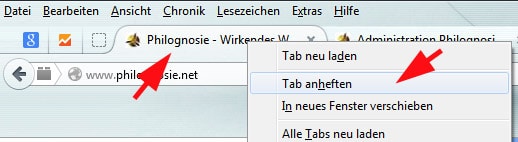
Sobald Sie den Reiter der Webseiten mit der Funktion "Tab anheften" geklickt haben, wird der Reiter (Tab) nach links verschoben und verkleinert. Wie so ein verkleinerter Tab aussieht, sehen Sie in der obigen Darstellung ganz links – drei Tabs von Google, Analytics und ein Kästchen für eine Statistikanzeige.
Auf diese Weise können Sie alle Webseiten, die künftig beim Starten von Firefox automatisch geladen und angezeigt werden sollen, hinzufügen. Jede Webseite, die Sie hinzugefügt haben, merkt sich Firefox automatisch, d. h., sobald sie als angeheftete Tabs sichtbar sind, werden sie auch geladen.
Damit sparen Sie sich einige Klicks, die ansonsten zum Aufrufen der Webseiten beispielsweise über die Lesezeichenliste nötig gewesen wären.
Falls Sie aus dem Autostart Webseiten wieder entfernen möchten, ist das auch sehr einfach zu machen:
1. Starten Sie Firefox und schließen Sie den Tab – alternativ funktioniert auch ein Rechtsklick auf den Tab -> Option "Tab auflösen" wählen.
Dann ist die Webseite nicht mehr im Autostart von Firefox. Außerdem können Sie die Reihenfolge der Tabs so sortieren, wie Sie wollen. Klicken Sie dazu einfach den Tab an – linke Maustaste gedrückt halten – und ziehen Sie ihn mit der Maus an die gewünschte Position.
Auf diese Weise lassen sich Webseiten, z. B. nach Art, Wichtigkeit oder ähnlichen Kriterien sortieren, was den Überblick verbessert.
Persönlich gefällt mir auch, dass die als "Tab" definierten Seiten nur mit einem Seiten-Symbol (Icon) in einem sehr kleinen Tab angezeigt werden. Das ist besonders dann praktisch, wenn man recht viele Webseiten platzsparend laden und anzeigen lassen will.
Viel Erfolg beim Laden / Anzeigen Ihrer Lieblingsseiten beim Start von Firefox!